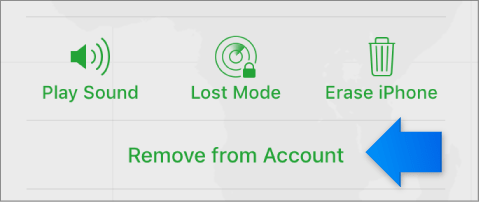- 4 способа обойти блокировку активации iPhone
- Но сначала — бэкап
- Способ 1. Как обойти блокировку активации через iTunes
- Способ 2. Как обойти блокировку активации без iTunes
- Способ 3. Как обойти блокировку активации с помощью предыдущего владельца
- Способ 4. Как обойти блокировку активации iPhone с помощью 4meKey
- Как пользоваться 4meKey
- Ограничения
- Итоги
- Как разблокировать Apple ID без пароля
- Часть 1: разблокировка Apple ID без пароля с помощью UkeySoft Unlocker
- Как удалить Apple ID без пароля
- Часть 2: разблокируйте Apple ID без пароля, спросив у первоначального владельца
- Часть 3: используйте режим восстановления, чтобы разблокировать Apple ID без пароля
- Часть 4: Как отключить Apple ID без пароля
- Горячие решения — ТАКЖЕ НА ПРОГРАММНОМ ОБЕСПЕЧЕНИИ UkeySoft
- Комментарии
- разблокировка iPhone
4 способа обойти блокировку активации iPhone
Иногда пользователям iPhone может потребоваться обойти блокировку активации iCloud. Эта защитная функция активируется через «Найти iPhone» и обычно полезна владельцам, поскольку позволяет защитить данные на смартфоне в случае кражи. Однако если вы забыли данные своего Apple ID или купили смартфон с рук, а продавец не отвязал свою учетную запись, блокировку надо снять, чтобы и дальше пользоваться устройством. Есть несколько способов, как это сделать.
Но сначала — бэкап
Как и перед любыми серьезными манипуляциями, перед тем, как обойти блокировку активации iPhone, не забудьте создать резервную копию содержимого смартфона любым удобным способом. Сделать это можно, например, через iCareFone — подробная инструкция есть здесь. Убедившись, что бэкап готов и вы не рискуете важными данными, можно двигаться дальше.
Способ 1. Как обойти блокировку активации через iTunes
Если на вашем смартфоне отображается блокировка активации, можно попробовать снять ее через iTunes. Для этого вам потребуется восстановить данные от своей учетной записи. Вот как обойти блокировку активации на iPhone 6/7/8/X/11/12, зная привязанный Apple ID, но не имея пароля:
Шаг 1. Включите заблокированный смартфон и нажмите на кнопку «Забыли Apple ID или пароль?» в нижней части экрана. Если этой кнопки нет, воспользуйтесь сайтом iCloud.com на компьютере или другом мобильном устройстве.
Шаг 2. Откройте почту, к которой привязан Apple ID, и найдите письмо с инструкциями по сбросу пароля. Следуйте им, чтобы создать новый пароль.
Шаг 3. Введите Apple ID и созданный пароль на смартфоне. При желании в настройках смартфона вы сможете отвязать эту учетную запись, используя новый пароль, и привязать другой Apple ID.
Способ 2. Как обойти блокировку активации без iTunes
Не можете вспомнить пароль или получить доступ к почте, чтобы его сбросить? Есть еще один способ, как обойти блокировку активации iTunes без пароля. Для этого нужно связаться с техподдержкой Apple, объяснить ситуацию и подтвердить, что вы действительно являетесь владельцем устройства. Бонус: вам даже не нужно быть первым и/или единственным владельцем до тех пор, пока у вас есть оригинальная упаковка и чек или другие документы на покупку смартфона. Если продавец передал вам их вместе с iPhone, этого будет достаточно для техподдержки.
Стоит отметить, что не все заявки на разблокировку одобряются, и вам могут отказать без объяснения причин, даже если кажется, что у вас на руках все доказательства. Вы можете подать повторную заявку, но с большой долей вероятности результат не изменится. Также важно помнить, что при отвязке учетной записи через Apple все данные со смартфона будут стерты, и восстановить их из бэкапа не получится, не вернув блокировку.
Здесь стоит отметить, что этот способ не подходит для заблокированных iPhone, которые были отмечены украденными или потерянными, либо находятся в черном списке операторов. Такие устройства будут при попытке включения выдавать сообщение «Данный iPhone был потерян или стерт» и без ввода правильного пароля сделать с ними ничего не получится. Техподдержка помочь может крайне редко.
Способ 3. Как обойти блокировку активации с помощью предыдущего владельца
Если вы купили бывший в употреблении смартфон и у вас есть связь с предыдущим владельцем, который забыл отвязать свою учетную запись, едва ли он сообщит вам пароль — особенно если продолжает пользоваться этим Apple ID на других устройствах. Однако это и не требуется: он может облегчить вам жизнь, не разглашая персональные данные. Вот как он может помочь вам обойти Activation Lock на iPhone:
Шаг 1. Первым делом ему потребуется открыть iCloud.com и залогиниться в учетную запись, к которой привязан ваш смартфон.
Шаг 2. В разделе «Найти iPhone» нужно выбрать «Все устройства» и выбрать из списка iPhone, который ему более не принадлежит.
Шаг 3. Нажать «Стереть iPhone» и несколько раз нажать «Далее», чтобы стереть все данные, а затем — «Удалить из учетной записи».
Готово: теперь вы можете перезагрузить iPhone и настроить его как новый. Все контакты, приложения, изображения и прочие файлы предыдущего владельца будут полностью стерты, вам будет доступна вся память устройства.
Способ 4. Как обойти блокировку активации iPhone с помощью 4meKey
Если вышеперечисленные методы не принесли результата или не подходят для вашей ситуации, остается лишь одно: воспользоваться специализированным программным обеспечением. Одним из наиболее популярных и безопасных решений является 4meKey от известного разработчика ПО Tenorshare.
Если у вас нет времени разбираться в особенностях того, как обойти блокировку активации без пароля, и вы просто хотите, чтобы iPhone или iPad нормально работал, 4meKey избавит вас от головной боли и позволит разблокировать смартфон или планшет в кратчайшие сроки. Вот что умеет эта программа:
- Снятие Activation Lock с большинства моделей iPhone, iPad и iPod Touch, работающих на iOS 12-14, без Apple ID и пароля.
- Отключение «Найти iPhone» без пароля.
- Выход из iCloud удаленно, если у вас нет связи с предыдущим владельцем или он отказывается отвязать устройство самостоятельно.
Как пользоваться 4meKey
Шаг 1. Скачайте программу для macOS или Windows с официального сайта разработчика. Также вы можете сразу оплатить лицензию: она потребуется для доступа ко всем функциям программы. Установите ее, следуя инструкции на экране.
Шаг 2. Подключите заблокированный iPhone, iPad или iPod touch к компьютеру и убедитесь, что 4meKey его распознала.
Шаг 3. На главном экране выберите «Снять блокировку активации iCloud». Далее нажмите «Начать», скачайте нужную версию прошивки (подбирается автоматически) и, наконец, выберите «Начать джейлбрейк», чтобы перепрошить устройство и обойти блокировку активации iCloud.
Шаг 4. Дождитесь завершения работы программы. В процессе не отсоединяйте устройство от компьютера и не закрывайте 4meKey: это может превратить ваш смартфон, планшет или плеер в кирпич. Если вы используете ноутбук, убедитесь, что у него достаточно зарядки, либо подключите его к сети.
Готово! Устройство отвязано от старого Apple ID и готово к настройке. Можно отсоединять от компьютера и пользоваться.
Ограничения
Важно понимать, что разблокировка происходит посредством джейлбрейка вашего гаджета. Соответственно, вы не сможете использовать часть функций смартфона, включая сотовую связь и мобильный интернет, а также авторизацию через Apple ID в настройках устройства. Тем не менее, вы сможете подключаться к Wi-Fi, логиниться в App Store для скачивания и покупки приложения, музыки, фильмов и прочего контента. Для iPad и iPod touch в данном случае ограничений будет куда меньше (особенно для моделей без поддержки SIM-карт).
Также вы не сможете перезагружать, сбрасывать до заводских настроек или перепрошивать мобильное устройство: это приведет к повторной блокировке (но вы сможете снова воспользоваться 4meKey, чтобы ее снять).
Стоит отметить, что разработчики уже добавили опцию джейлбрейка с использованием компьютеров с процессорами Apple Silicon, поэтому для обхода блокировки активации не придется искать Mac с процессором Intel или компьютер на Windows.
Есть ограничения и по моделям: так, поддерживаются iPhone 5s – iPhone X на iOS 12-14, но для разблокировки более новых смартфонов на более свежей прошивке придется подождать: вероятно, это станет доступно в одном из следующих обновлений программы.
Стоимость 4meKey можно назвать доступной, учитывая ее возможности:
- Подписка на месяц (1-5 устройств) — 3 589 рублей
- Подписка на год (1-5 устройств) — 4 316 рублей
- Бессрочная лицензия (1-5 устройств) — 5 758 рублей
Также есть возможность покупки лицензий на 6-10 или даже 11-15 устройств и безлимитные варианты. Что немаловажно, разработчики обеспечивают возврат средств в случае, если программа вам не помогла.
Итоги
В этой статье мы рассмотрели четыре способа, как обойти блокировку активации iPhone без пароля, разной сложности: для третьего метода вам даже не потребуется ничего делать самостоятельно, если есть возможность связаться с предыдущим владельцем устройства.
Тем не менее, три первых способа подразумевают, что у вас есть возможность восстановить доступ благодаря наличию доступа к привязанной к iCloud почте, документов на покупку смартфона или планшета (с указанием IMEI, что делает этот пункт проблематичнее), либо контактный телефон владельца Apple ID и достаточно красноречия, чтобы убедить его вам помочь.
Все эти способы являются бесплатными, но если ничего не помогло и вы готовы потратить немного денег, чтобы восстановить работоспособность гаджета, на помощь придет продукт Tenorshare 4meKey, который мы рассмотрели выше.
С ним разблокировать iPhone или iPad может каждый, вне зависимости от своих технических навыков: достаточно следовать простым инструкциям на экране. Еще одним приятным бонусом является поддержка русского языка в приложении: многие разработчики оставляют русскоязычную аудиторию без внимания, в результате чего приходится сидеть с переводчиком и тратить дополнительное время, разбираясь в интерфейсе.
Если ваше устройство поддерживается, это действительно самый быстрый и эффективный способ вернуть доступ к iPhone, iPad или iPod touch.
Источник
Как разблокировать Apple ID без пароля
Джастин Сабрина Обновлен сентября 16, 2021
По какой-то неизвестной причине вам может понадобиться разблокировать Apple ID, Это может произойти из-за того, что вы купили подержанный iPhone у eBay, но не смогли его настроить, поскольку его бывший владелец забыл удалить свой Apple ID; или кто-то хочет удалить старый Apple ID, который больше не будет использоваться. В любом случае, если вы забудете свой Apple ID или пароль, вам будет сложно удалить учетную запись Apple.
Несмотря на то, что удаление Apple ID без пароля это трудная задача, у вас еще есть возможность выполнить ее, если вы будете следовать нашим рекомендациям. В этой статье будет упомянуто несколько способов разблокировки Apple ID без пароля. Прокрутить вниз.
Часть 1: разблокировка Apple ID без пароля с помощью UkeySoft Unlocker
UkeySoft Unlocker — наиболее рекомендуемый способ разблокировки Apple ID без пароля. Почему? Когда вы открываете UkeySoft Unlocker, вы можете найти две четкие функции в его интуитивно понятном интерфейсе — разблокировать Apple ID и разблокировать пароль экрана. Вы можете сделать это своими руками разблокировать Apple ID без пароля, а также блокировку активации iCloud. Обратите внимание, что для этого необходимо выключить «Найти iPhone». Кроме того, это также инструмент для удаления экрана блокировки, который поможет вам легко удалить 4-значный / 6-значный код доступа, Touch ID и Face ID на iPhone / iPad, если вы забыли свой пароль. Кстати, это хороший помощник, когда вы хотите исправить зависание iPhone в режиме восстановления, логотип Apple, черный экран смерти, режим DFU, неотвечающий экран, так как ему необходимо загрузить подходящий пакет прошивки перед удалением пароля экрана, поэтому вы можно переустановить пакет прошивки, чтобы исправить проблемы с зависанием iPhone.
Удалить Apple ID и учетную запись iCloud с любого активированного iPad без пароля;
Удалить экран блокировки с поврежденного, отключенного, заблокированного iPhone / iPad / iPod;
Разблокируйте 4 типа паролей, таких как 4-значный / 6-значный пароль, Touch ID и Face ID;
Разблокировать экран блокировки без пароля от бывшего в употреблении или подержанного iPhone;
Ваш iDevice не будет отслеживаться или блокироваться предыдущим пользователем Apple ID;
Несколько простых шагов для удаления заблокированного экрана;
Работает для всех моделей iPhone, iPad и iPod touch, таких как iPhone 11, iPhone XS, iPhone XS Max, iPhone X, iPhone 8 / 8 Plus, iPhone 7 / 7 Plus, iPhone SE / 6S / 6 / 5S и т. Д. ;
Полностью совместим с последней версией iOS 13;
Как удалить Apple ID без пароля
Шаг 1. Откройте UkeySoft Unlocker
После завершения установки UkeySoft Unlocker на ваш компьютер он запустится автоматически. Он в основном разделен на 2 основные функции. Чтобы разблокировать Apple ID, перейдите к функции «Разблокировать Apple ID».
Шаг 2. Разблокировать Apple ID
Главная особенность программы — сделать все просто. Следуйте инструкциям на экране, просто нажмите кнопку «Пуск», и UkeySoft Unlocker запустит процесс разблокировки Apple ID.
Во время разблокировки необходимо убедиться, что устройство подключено нормально. Это продлится несколько секунд.
Шаг 3. Разблокировка завершена
Вскоре вы увидите экран «Успешно удален Apple ID», что означает, что процесс разблокировки Apple ID завершен. Вы можете войти в систему с другим Apple ID.
Видео Гид: Как удалить Apple ID с iPhone без пароля?
Часть 2: разблокируйте Apple ID без пароля, спросив у первоначального владельца
Если вам посчастливится связаться с первоначальным владельцем iPhone, все будет еще проще. Вы можете попросить его удалить Apple ID удаленно.
Шаг 1. Посетите официальный сайт iCloud.com и войдите в систему, используя свой оригинальный Apple ID и пароль.
Шаг 2. Нажмите «Найти iPhone»> «Все устройства» и выберите целевой iPhone.
Шаг 3. Выберите «Удалить из учетной записи». Если вы хотите восстановить заводские настройки iPhone, вы также можете попросить его нажать «Стереть iPhone» после удаления.
Теперь вы можете связать свой iPhone с другим Apple ID, а также сбросить его.
Часть 3: используйте режим восстановления, чтобы разблокировать Apple ID без пароля
Вы также можете попробовать стереть iPhone, используя режим восстановления в iTunes. После сброса настроек iPhone Apple ID также будет удален без пароля.
Шаг 1. Выключите ваш iPhone. Затем откройте iTunes на вашем компьютере.
Шаг 2. Подключите устройство к компьютеру с помощью USB-кабеля.
Шаг 3. Переведите iPhone в режим восстановления:
iPhone 8 / X / XS / 11 или более поздней версии: нажмите и отпустите кнопку увеличения громкости, а затем кнопку уменьшения громкости. Затем удерживайте боковую или верхнюю кнопку, пока она не войдет в режим восстановления.
iPhone 7 (Plus): нажмите и удерживайте одновременно боковую кнопку и кнопку уменьшения громкости. удерживайте обе кнопки, пока он не войдет в режим восстановления.
iPhone 6 и более ранние версии, iPad или iPod touch. Нажмите и удерживайте одновременно кнопки «Домой» и «Верх» (или «Боковая»). удерживайте обе кнопки, пока он не войдет в режим восстановления.
Шаг 4. Теперь iTunes выдает сообщение о том, что он обнаружил iPhone в режиме восстановления. Щелкните «Восстановить».
Часть 4: Как отключить Apple ID без пароля
Шаг 1. Открыть страницу перерегистрации iMessage
Откройте страницу selfsolve.apple.com/deregister-imessage в своем браузере. Затем вы можете узнать опцию «Нет вашего iPhone» на главном экране.
Шаг 2. Отключить Apple ID
Заполните этот запрос своим номером телефона и выберите опцию «Отправить код», чтобы получить шестизначный проверочный код. Пожалуйста, проверьте свое СМС. Наконец, просто нажмите «Отправить», чтобы навсегда удалить Apple ID без ввода пароля.
Горячие решения — ТАКЖЕ НА ПРОГРАММНОМ ОБЕСПЕЧЕНИИ UkeySoft
Если вы забыли свой пароль Apple ID или ваш Apple ID заблокирован по каким-то причинам, вот 7 лучших средств разблокировки Apple ID, которые могут помочь вам удалить Apple ID с iPhone / iPad без пароля, выберите дешевый, быстрый и надежный разблокировщик iPhone, который вам нужен .
Хотите легко активировать iPhone, но у вас нет SIM-карты? В этой статье мы опубликовали три возможных метода работы, которые помогут вам обойти активацию iPhone 11, iPhone XS Max, iPhone 8, iPhone 7, iPhone 6s, iPhone 5s и iPad без SIM-карты.
Как обойти экран блокировки на iPhone — часто задаваемый вопрос. Если у вас есть такие же сомнения, следуйте методам этой статьи, чтобы успешно обойти экран блокировки iPhone, iPad и iPod без пароля.
Как удалить учетную запись iCloud без пароля? Эта статья дает вам пошаговое руководство, которое поможет вам удалить учетную запись iCloud, даже если вы забыли свой пароль.
Комментарии
подскажите: тебе нужно авторизоваться прежде чем вы сможете комментировать.
Еще нет аккаунта. Пожалуйста, нажмите здесь, чтобы зарегистрироваться.
разблокировка iPhone
Удалите Apple ID, экран блокировки, экранное время и блокировку MDM с устройств iOS без пароля.
Источник

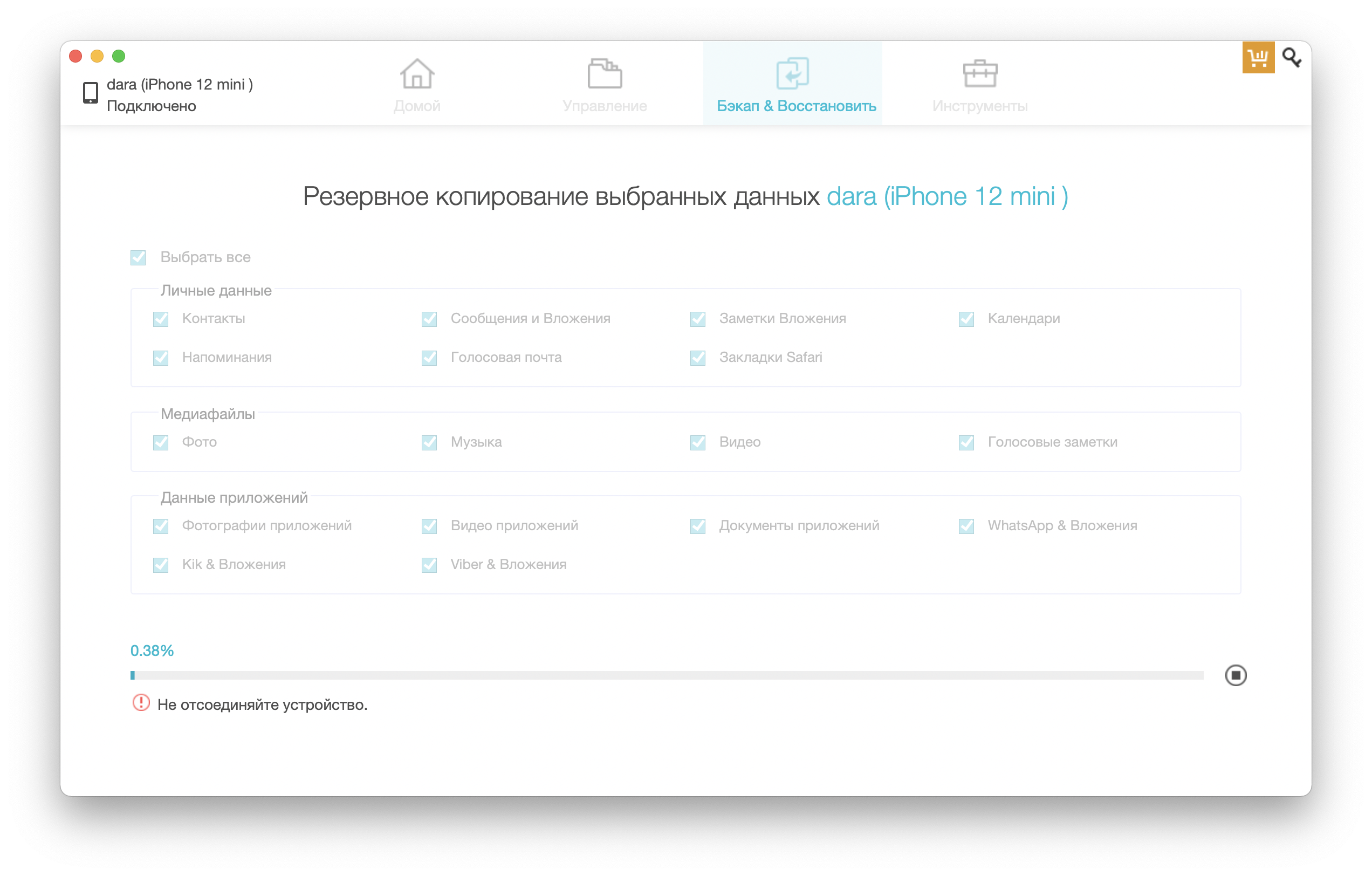
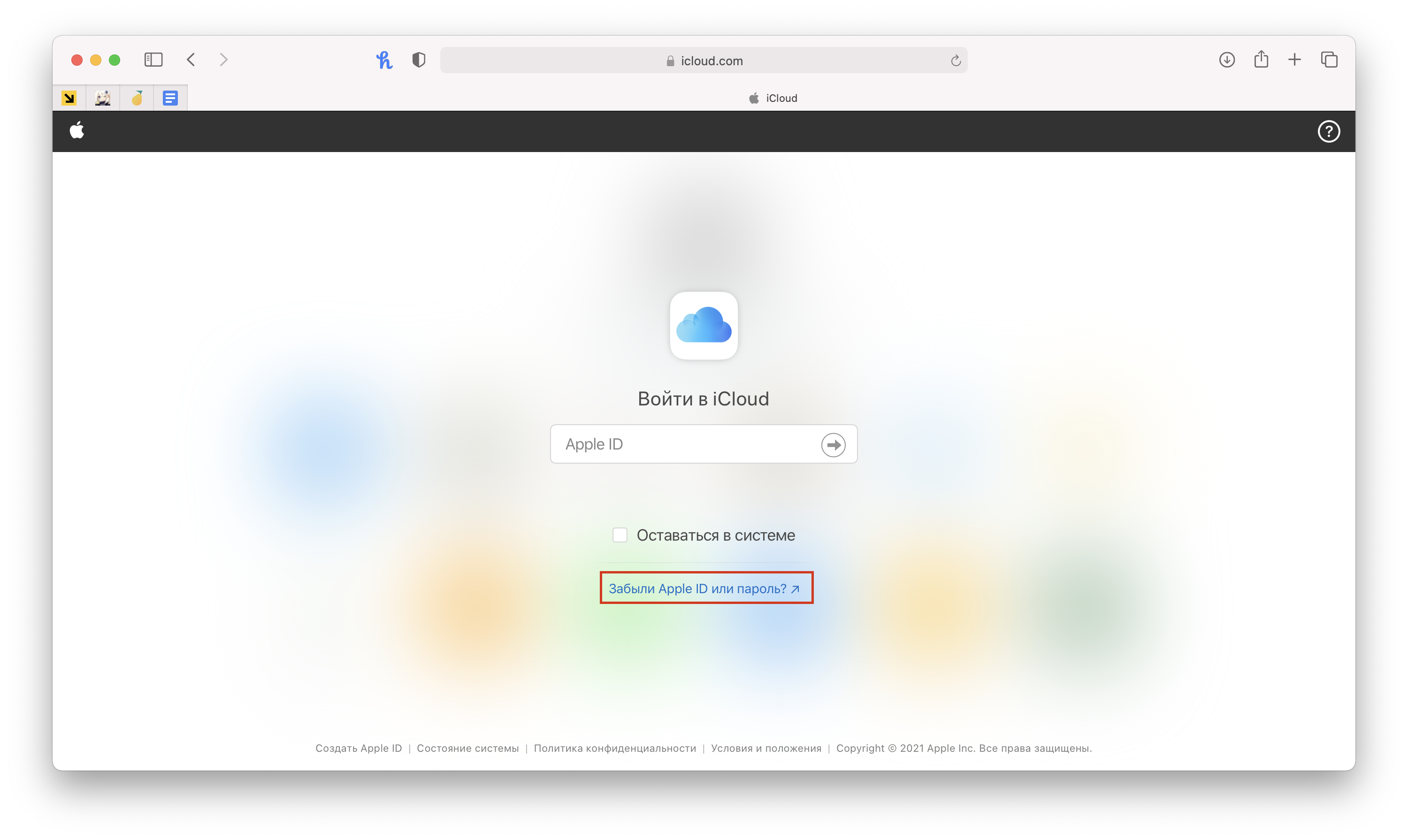
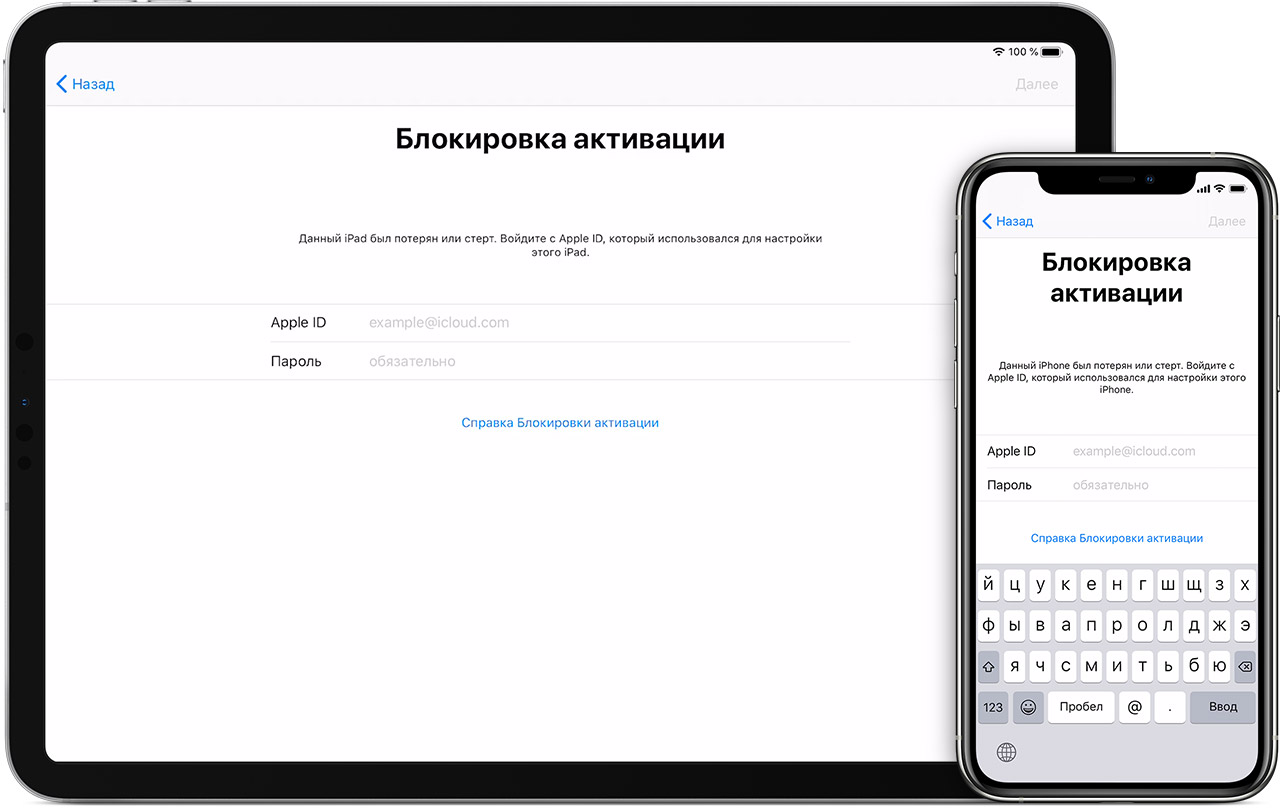


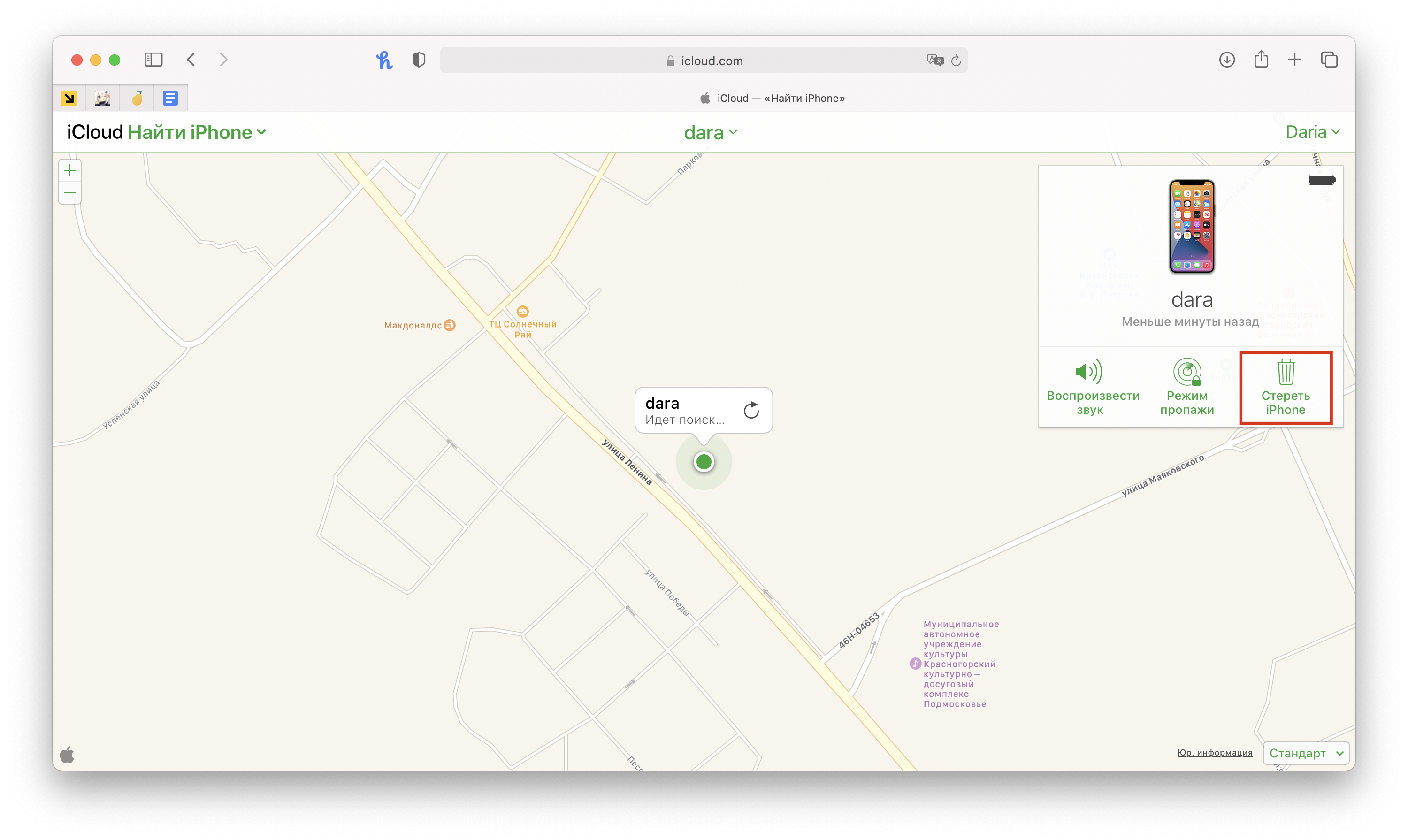
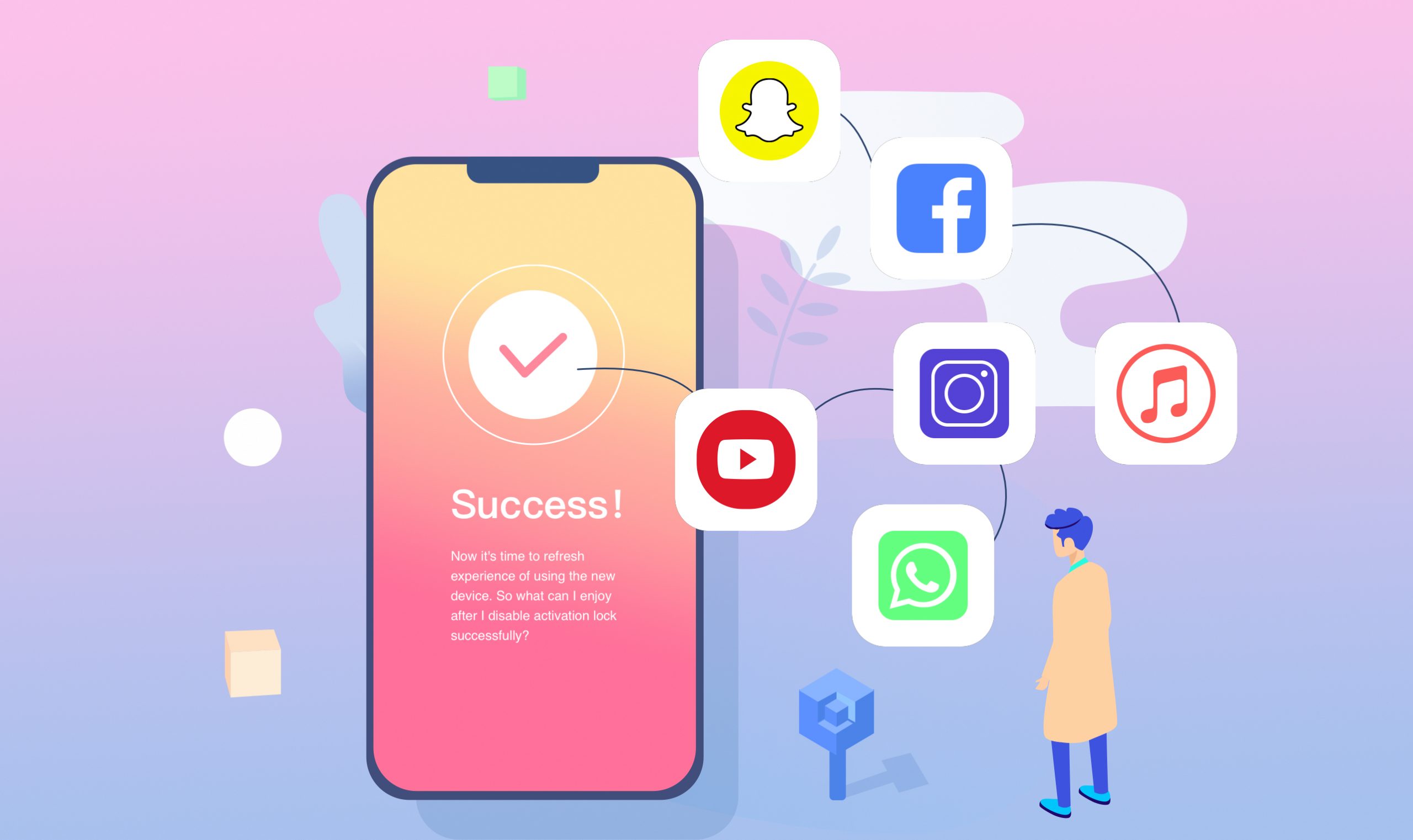
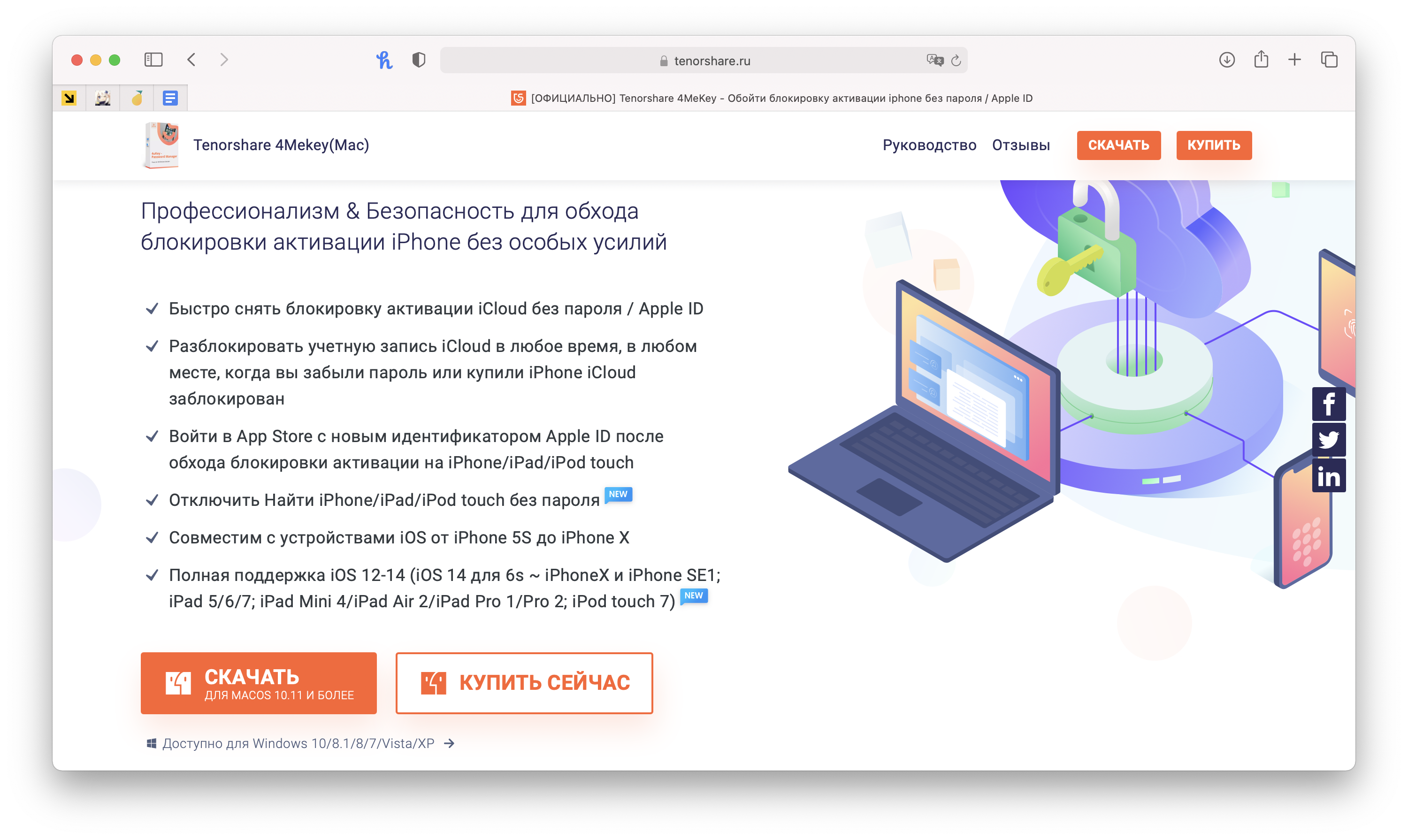

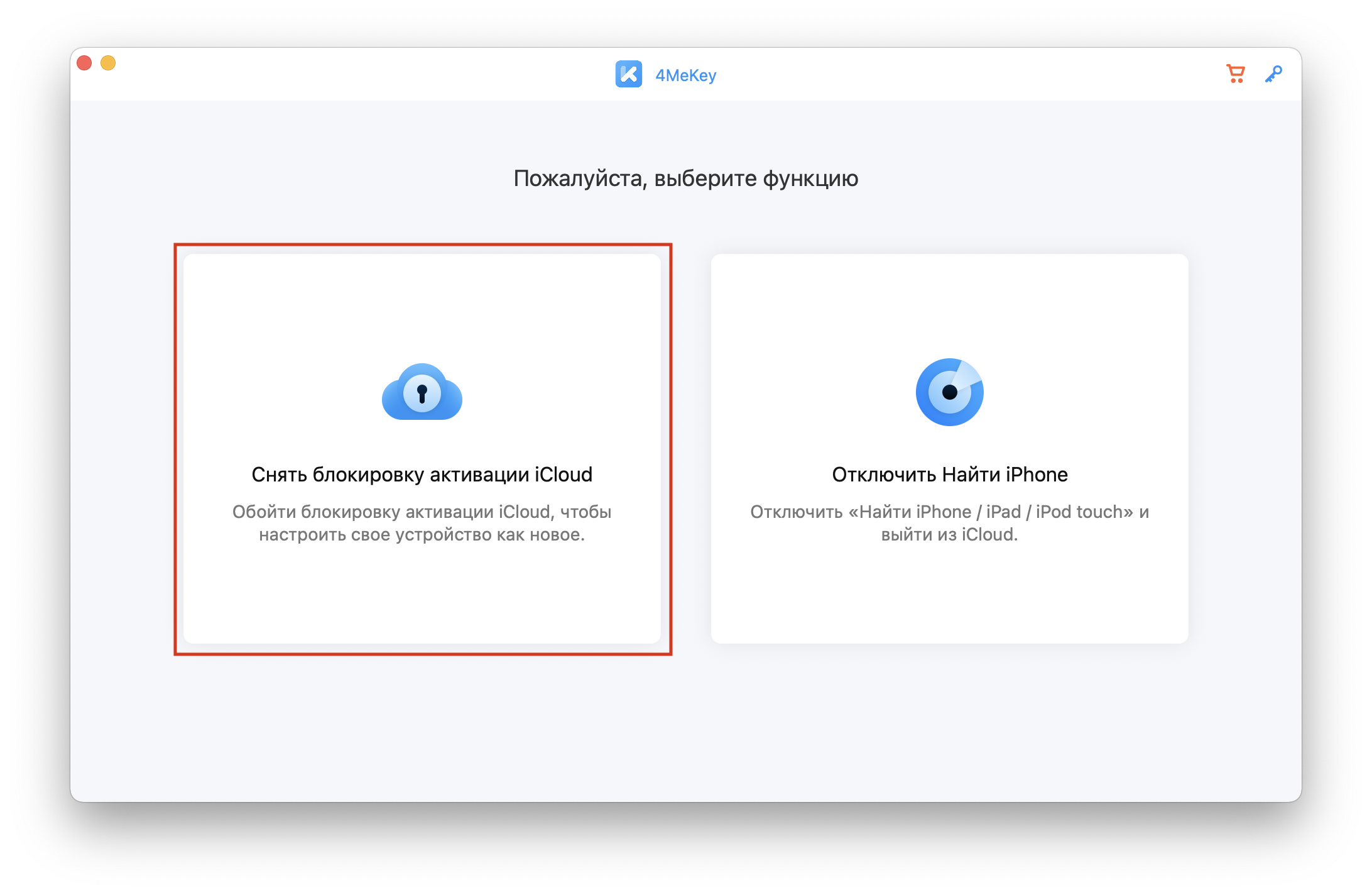
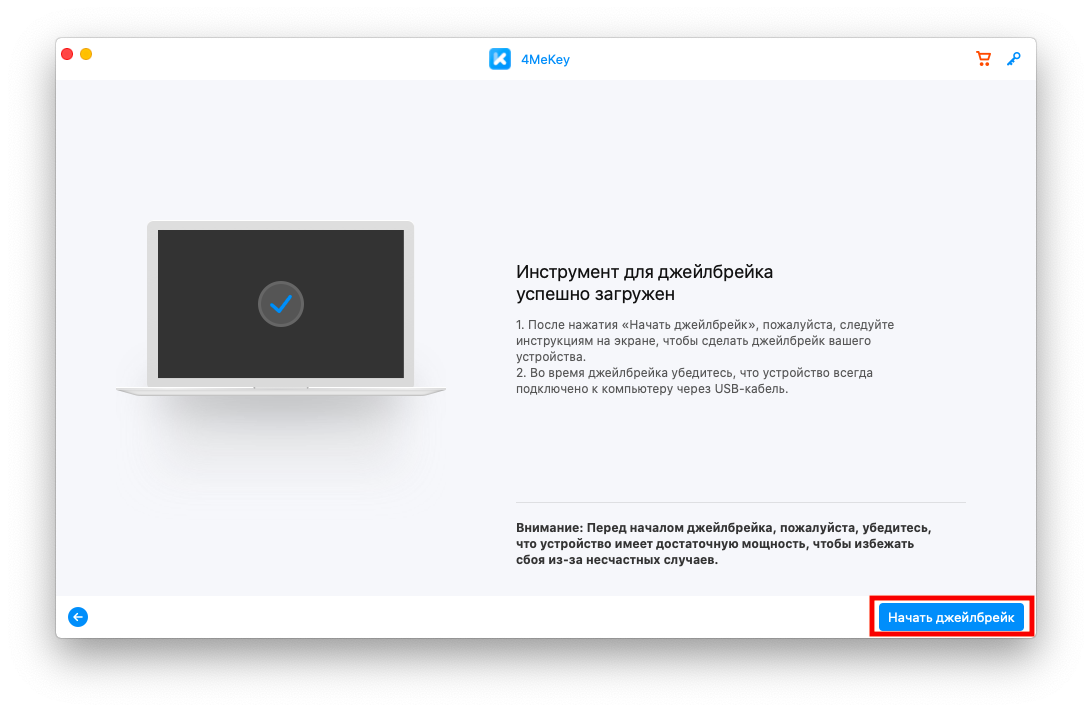
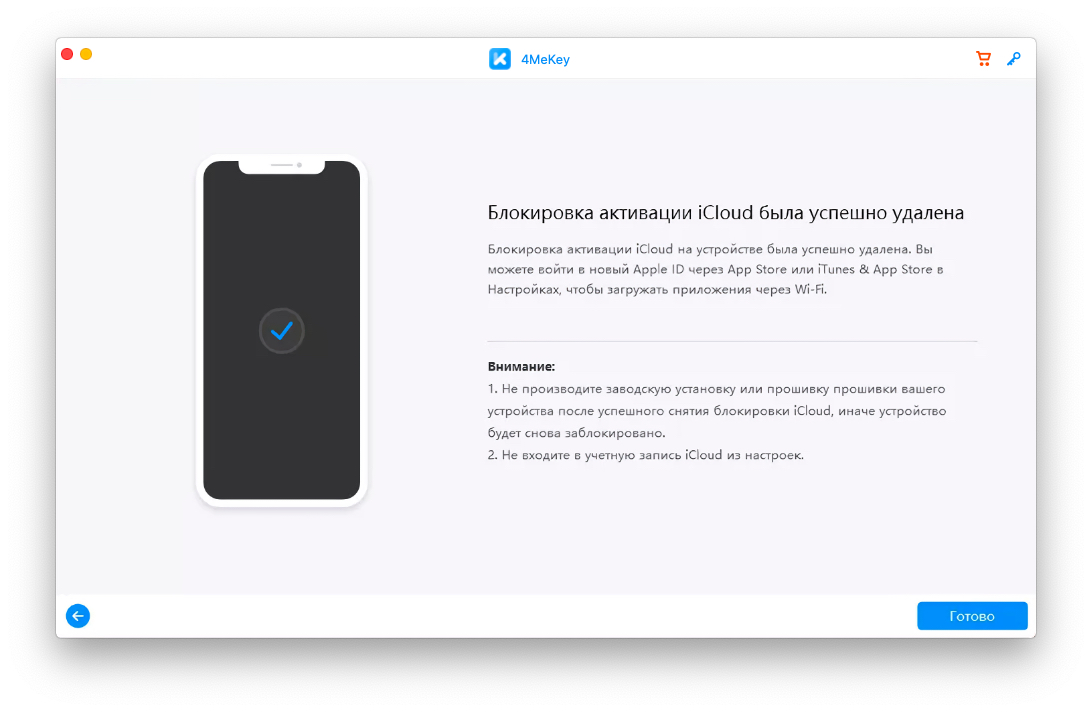
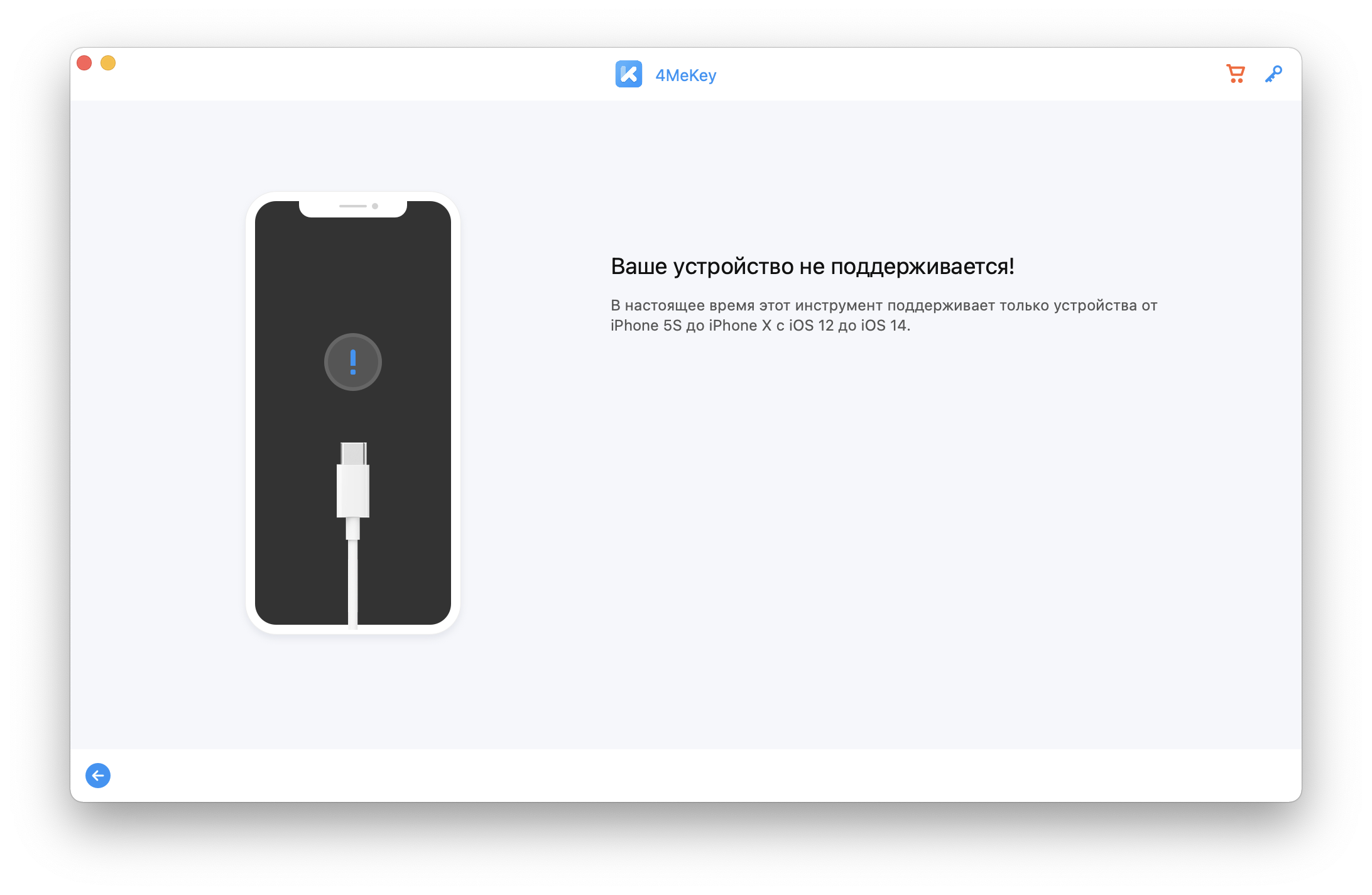


 Удалить Apple ID и учетную запись iCloud с любого активированного iPad без пароля;
Удалить Apple ID и учетную запись iCloud с любого активированного iPad без пароля;